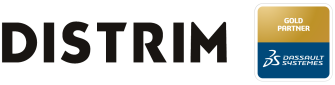Na dica desta semana apresentamos-te uma forma de veres 2 ou mais peças/projetos na mesma janela do 3DEXPERIENCE® para que consigas compará-las ou fazer-lhes modificações.
Para isso, basta seguir os seguintes passos:
- Com o botão direito do rato em cima do separador do projeto/peça, clicar em “Show Widget Count” para mostrar o numero de conteúdos dentro do separador
- Clicar no botão “Restore Down”
 que está localizado no canto superior direito da janela, para que o separador liberte a janela e fique disponível para ser movimentada
que está localizado no canto superior direito da janela, para que o separador liberte a janela e fique disponível para ser movimentada - Arrastar a janela para o separador com conteúdo e entrar nesse mesmo
- Com o botão direito do rato em cima do separador com esses 2 conteúdos, clicar numa das seguintes opções para fazer a divisão da janela… “Tile Vertically”, “Tile Horizontally” ou “Tile Grid”
O 3DEXPERIENCE® pode dividir a janela em 2 ou mais conteúdos verticalmente (“Tile Vertically”), horizontalmente (“Tile Horizontally”) ou conforme uma grelha (“Tile Grid”). Para ver como melhor funciona esta dica no 3DEXPERIENCE, podes assistir ao vídeo a seguir: